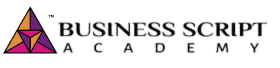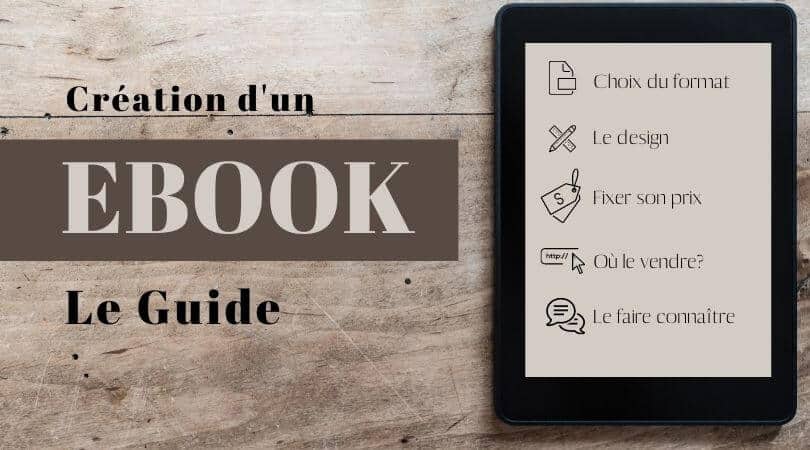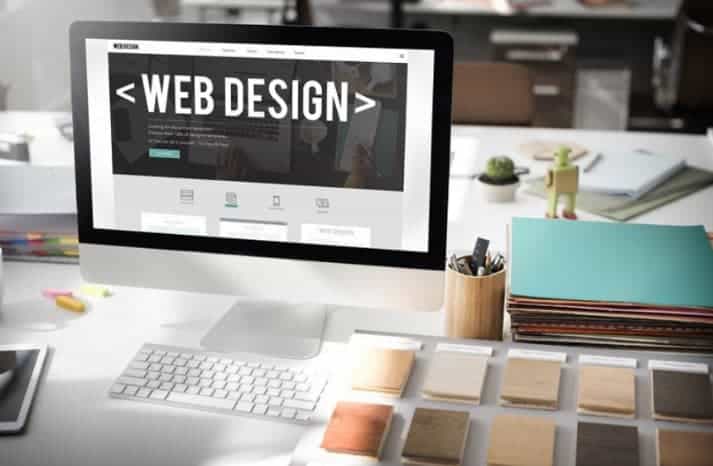"برامج تحرير الفيديو المجانية والبسيطة"

"برامج تحرير الفيديو المجانية والبسيطة"
تريد أن تصبح المخرج السينمائي المقبل مثل سبيلبرغ ولكنك للأسف لا تملك ميزانيته؟ حسنًا، لدينا أخبار جيدة، هناك بعض برامج تحرير الفيديو المجانية وأيضًا بنوك فيديو مجانية. لقد اخترنا ستة منها، ولكن قبل أن نقدمها لك، هناك ملاحظتان:
بعض البرامج تعرض علامات مائية على الصورة. في هذه الحالة، النسخة المجانية تُستخدم لاختبار البرنامج ولكنها لا تسمح بالاستخدام الاحترافي. ستحتاج إلى اختيار باقة مدفوعة لإزالة العلامات المائية.
غالبًا ما تكون ميزات البرامج المجانية 100% محدودة إلى حد ما. إذا كانت لديك احتياجات متقدمة، نوصي باختيار برنامج مدفوع، يتم تقديمه في مقارنة برامج تحرير الفيديو الخاصة بنا.
برامج تحرير الفيديو المجانية: ملخص
إليك اختيارنا لأفضل برامج تحرير الفيديو المجانية. هناك نوعان من الأدوات:
برامج مدفوعة تحتوي على نسخة مجانية... التي غالبًا ما تحتوي على علامات مائية.
برامج مجانية تمامًا.
1. HitFilm Express: برنامج تحرير الفيديو المجاني بمستوى احترافي
Hitfilm يحتل مرتبة بين أكثر برامج تحرير الفيديو المجانية احترافية في السوق. في الواقع، يوفر هذا البرنامج المكتبي العديد من الأدوات لإنجاز المونتاج والانتقالات بسهولة ومجانيًا. يمكنك استخدام Hitfilm Express لكل من إبداعاتك ثنائية الأبعاد وثلاثية الأبعاد.
هذا البرنامج موجه للهواة والمحترفين على حد سواء. ومع ذلك، فقد تم تصميمه في الأصل للإنتاجات الفيديو المتقدمة أكثر من المونتاج البسيط. في الواقع، يحتوي Hitfilm Express على واحدة من أكبر مكتبات التأثيرات المتاحة مجانًا في السوق. على الرغم من أنه يحتوي على ميزات معقدة، إلا أن التعامل معه يظل ممكنًا بفضل أكثر من مائة درس ودورة تعليمية متاحة.
 التوافق: Mac و Windows
علامة مائية: نعم
الميزات:
400 تأثير وإعدادات مسبقة متاحة
ثنائية وثلاثية الأبعاد
دعم UHD ووظائف معاينة RAM
تصدير بدقة 4K
إمكانية تسجيل التعليقات الصوتية مباشرة ودمجها
2. OpenShot Video Editor: موثوقية برنامج تحرير الفيديو مفتوح المصدر
OpenShot Video Editor هو برنامج تحرير فيديو مجاني مثالي للمبتدئين الذين يبدأون. تتضمن ميزاته القدرة على اللعب بالانتقالات، الأجزاء المختلفة من الفيديو، إضافة المقاطع أو تقصيرها.
تم تطويره في الأصل لـ Linux، OpenShot هو محرر مفتوح المصدر يسعى ليكون مجانيًا وسهل الاستخدام والتعامل معه. لذلك، لا يعرض علامات مائية على نتائجك. يمثل OpenShot خيارًا مثيرًا للاهتمام لإنشاء مقاطع الفيديو الأولى الخاصة بك والتي يمكن استخدامها لاحقًا في الإعلانات.
التوافق: Mac، Windows بما في ذلك Windows 10، Linux
علامة مائية: لا
الميزات:
التأثيرات الفيديو المتاحة
إدارة التدفقات الصوتية
دعم UHD ووظائف معاينة RAM
عدد غير محدود من المسارات
متاح بـ 70 لغة
3. Shotcut: برنامج تحرير الفيديو المجاني مفتوح المصدر للمبتدئين
مثل OpenShot، Shotcut هو برنامج تحرير فيديو موجه بشكل أساسي للمبتدئين. أيضًا مفتوح المصدر، يمكنك الوصول إلى جميع ميزاته مجانًا. يوفر هذا الأداة عدة تأثيرات لمساعدتك على إنتاج مقاطع فيديو عالية الجودة، كل ذلك مجانًا.
على الرغم من أن الواجهة تبدو في البداية بدائية، إلا أنها في النهاية مثيرة للاهتمام لأنها قابلة للتخصيص بحيث يمكنك عرض ما يهمك فقط. بذلك، يتكيف البرنامج مع احتياجاتك دون تحميل واجهة العمل الرئيسية الخاصة بك. على الرغم من أنه محدود أحيانًا مقارنة ببرامج تحرير الفيديو المدفوعة الأخرى، يظل Shotcut أساسيًا ولكنه وظيفي. مثل HitFilm Express، يوفر Shotcut بعض الدروس لمساعدتك.
التوافق: Mac، Windows بما في ذلك Windows 10، Linux
علامة مائية: لا
الميزات:
يدعم العديد من التنسيقات بما في ذلك FFmpeg
تصدير بجودة 4K
لا حاجة للاستيراد، يمكن التحرير مباشرة
4. Lightworks: برنامج تحرير الفيديو المستخدم في هوليوود
على عكس OpenShot و Shotcut، Lightworks يستهدف المستخدمين المتقدمين. في الواقع، تم استخدام هذا البرنامج المجاني لتحرير الفيديو في هوليوود لأفلام مثل Pulp Fiction و The Wolf of Wall Street. نظرًا لتعقيده، فإنه موجه بشكل أساسي للمحررين المحترفين. في الواقع، قد يثني المبتدئين الذين يجدون منحنى التعلم طويلاً بعض الشيء.
الفرق الرئيسي بين Lightworks وبرامج تحرير الفيديو المجانية الأخرى هو إمكانية التعاون من خلال مساحات العمل المختلفة. بفضل ميزاته المتقدمة في القص والتحولات، يتيح هذا الأداة إنتاج نتائج ذات جودة عالية. لذلك، يعتبر Lightworks خيارًا مناسبًا لإنشاء فيديو احترافي بميزانية صغيرة.
التوافق: Mac و Windows
علامة مائية: نعم
الميزات:
400 تأثير وإعدادات مسبقة متاحة
ثنائية وثلاثية الأبعاد
دعم UHD ووظائف معاينة RAM
تصدير بدقة 4K
إمكانية تسجيل التعليقات الصوتية مباشرة ودمجها
2. OpenShot Video Editor: موثوقية برنامج تحرير الفيديو مفتوح المصدر
OpenShot Video Editor هو برنامج تحرير فيديو مجاني مثالي للمبتدئين الذين يبدأون. تتضمن ميزاته القدرة على اللعب بالانتقالات، الأجزاء المختلفة من الفيديو، إضافة المقاطع أو تقصيرها.
تم تطويره في الأصل لـ Linux، OpenShot هو محرر مفتوح المصدر يسعى ليكون مجانيًا وسهل الاستخدام والتعامل معه. لذلك، لا يعرض علامات مائية على نتائجك. يمثل OpenShot خيارًا مثيرًا للاهتمام لإنشاء مقاطع الفيديو الأولى الخاصة بك والتي يمكن استخدامها لاحقًا في الإعلانات.
التوافق: Mac، Windows بما في ذلك Windows 10، Linux
علامة مائية: لا
الميزات:
التأثيرات الفيديو المتاحة
إدارة التدفقات الصوتية
دعم UHD ووظائف معاينة RAM
عدد غير محدود من المسارات
متاح بـ 70 لغة
3. Shotcut: برنامج تحرير الفيديو المجاني مفتوح المصدر للمبتدئين
مثل OpenShot، Shotcut هو برنامج تحرير فيديو موجه بشكل أساسي للمبتدئين. أيضًا مفتوح المصدر، يمكنك الوصول إلى جميع ميزاته مجانًا. يوفر هذا الأداة عدة تأثيرات لمساعدتك على إنتاج مقاطع فيديو عالية الجودة، كل ذلك مجانًا.
على الرغم من أن الواجهة تبدو في البداية بدائية، إلا أنها في النهاية مثيرة للاهتمام لأنها قابلة للتخصيص بحيث يمكنك عرض ما يهمك فقط. بذلك، يتكيف البرنامج مع احتياجاتك دون تحميل واجهة العمل الرئيسية الخاصة بك. على الرغم من أنه محدود أحيانًا مقارنة ببرامج تحرير الفيديو المدفوعة الأخرى، يظل Shotcut أساسيًا ولكنه وظيفي. مثل HitFilm Express، يوفر Shotcut بعض الدروس لمساعدتك.
التوافق: Mac، Windows بما في ذلك Windows 10، Linux
علامة مائية: لا
الميزات:
يدعم العديد من التنسيقات بما في ذلك FFmpeg
تصدير بجودة 4K
لا حاجة للاستيراد، يمكن التحرير مباشرة
4. Lightworks: برنامج تحرير الفيديو المستخدم في هوليوود
على عكس OpenShot و Shotcut، Lightworks يستهدف المستخدمين المتقدمين. في الواقع، تم استخدام هذا البرنامج المجاني لتحرير الفيديو في هوليوود لأفلام مثل Pulp Fiction و The Wolf of Wall Street. نظرًا لتعقيده، فإنه موجه بشكل أساسي للمحررين المحترفين. في الواقع، قد يثني المبتدئين الذين يجدون منحنى التعلم طويلاً بعض الشيء.
الفرق الرئيسي بين Lightworks وبرامج تحرير الفيديو المجانية الأخرى هو إمكانية التعاون من خلال مساحات العمل المختلفة. بفضل ميزاته المتقدمة في القص والتحولات، يتيح هذا الأداة إنتاج نتائج ذات جودة عالية. لذلك، يعتبر Lightworks خيارًا مناسبًا لإنشاء فيديو احترافي بميزانية صغيرة.
 التوافق: Mac، Windows
العلامة المائية: لا
الميزات:
إدارة 4K
يدعم العديد من التنسيقات
عدد غير محدود من مسارات الفيديو والصوت والصور
5. iMovie: برنامج تحرير الفيديو المدمج من Apple
هذا البرنامج المجاني لتحرير الفيديو بدون علامة مائية متاح فقط على Mac. بسيط وسهل الاستخدام، ويعد خيارًا موثوقًا للحصول على نتائج نظيفة وذات جودة عالية. وللمزيد من الاستفادة، هناك العديد من الدروس التعليمية على الإنترنت لمساعدتك.
ميزة مثيرة للاهتمام في iMovie هي إمكانية استخدامه أيضًا على iPad أو iPhone ومشاركة المشاريع بين هذه الأجهزة بسهولة. هذا يجعله أداة مناسبة لإنشاء فيديوهات فعالة على Facebook. يحتوي iMovie على العديد من الميزات والتأثيرات المثيرة، لكنه قد يكون محدودًا لاحتياجات المحترفين. ومع ذلك، فإن هذه الأداة مناسبة تمامًا للمشاريع الشخصية عالية الجودة.
التوافق: Mac
العلامة المائية: لا
الميزات:
إدارة 4K
تقصير اللقطات، إضافة التحولات، تطبيق التمويه
13 فلتر متاح
إمكانية إضافة تعليق صوتي
6. Avidemux: برنامج متخصص في الترميز
يُعرف Avidemux بشكل خاص بميزته في الترميز، وهو برنامج تحرير فيديو مجاني متاح على عدة منصات. يمكن استخدامه على PC و Mac و Linux لقص وتحرير وترميز الفيديوهات.
يستهدف المبتدئين، واجهته بسيطة. يقدم البرنامج العديد من الفلاتر ويسمح بالعديد من خيارات الإخراج بتنسيقات متنوعة. متاح باللغة الفرنسية، يحتل Avidemux مكانًا بين برامج تحرير الفيديو المجانية بدون علامة مائية.
التوافق: Mac، Windows، Linux
العلامة المائية: لا
الميزات:
مناسب للقص والتحرير
إمكانية الترميز بتنسيقات متعددة
تغيير الحجم، التحكم في السرعة، التلاشي
ما هي حدود برامج تحرير الفيديو المجانية؟
على الرغم من قدرتها على إنتاج فيديوهات عالية الجودة، إلا أن برامج تحرير الفيديو المجانية غالبًا ما تكون محدودة في ميزاتها. فهي عادةً تبقى أساسية. لذلك، تستهدف برامج تحرير الفيديو المجانية بشكل أساسي المبتدئين الذين يرغبون في التعلم قبل الانتقال إلى أدوات أكثر تطورًا.
علاوة على ذلك، قد تفرض الإصدارات المجانية قيودًا مثل وجود علامات مائية أو حدود على إمكانيات التصدير.
في النهاية، يعتمد كل شيء على هدف الفيديو الخاص بك!
ما هو برنامج تحرير الفيديو المناسب ليوتيوب؟
عادةً، يبحث الأشخاص الذين يحتاجون إلى برامج تحرير الفيديو ليوتيوب عن نتائج بدون علامة مائية. من بين الأكثر شهرة، نجد Adobe Premiere Pro، Windows Movie Maker، و Final Cut Pro. ومع ذلك، يبقى Adobe Premiere Pro البرنامج الأكثر استخدامًا.
يوجد الكثير من البرامج والتطبيقات المتاحة لمستخدمي YouTube والمؤثرين، والتي توفر العديد من الميزات وسهولة الاستخدام نسبيًا. بفضل شعبيتها، تتوفر العديد من الدروس التعليمية عبر الإنترنت لمساعدتك على إتقانها. إذا كنت تستهدف الوصول إلى 10,000 مشترك في قناتك على YouTube، فإن إتقان هذه البرامج للتعديل يعتبر ضرورة.
سواء كنت تستعد لإنشاء مقاطع فيديو لرحلاتك، أو حفلات عيد ميلادك، أو حتى الفيلم الضخم القادم من هوليوود بالنسبة للمحترفين، فإن هذه البرامج توفر لك الأدوات اللازمة لتحقيق ذلك. بالنسبة للمبتدئين، لا يزال بإمكانك استخدام أدوات إنشاء الفيديوهات المتحركة، والتي تكون أكثر سهولة في الاستخدام.
تتضمن هذه القائمة من برامج تعديل الفيديو العديد من الخيارات، ولكنها ليست شاملة بالتأكيد، حيث توجد عشرات البرامج الأخرى التي تتيح لك إنتاج فيديو بجودة عالية. لكل منها ميزاته الخاصة التي تساعد في تحسين إنتاج الفيديو وجعله يبدو احترافيًا.
على سبيل المثال، إذا كنت مبتدئًا، فقد ترغب في البدء بأداة سهلة الاستخدام مثل iMovie أو Filmora، حيث توفر واجهة بسيطة وسهلة الفهم، مما يساعدك على البدء بسرعة دون الحاجة إلى الكثير من المعرفة التقنية. أما إذا كنت محترفًا، فقد تفضل استخدام برامج أكثر تعقيدًا مثل Adobe Premiere Pro أو Final Cut Pro، والتي تقدم ميزات متقدمة تساعدك في إنشاء مقاطع فيديو عالية الجودة وتحريرها بدقة.
أيضًا، هناك برامج متخصصة مثل After Effects، التي تتيح لك إضافة تأثيرات بصرية مذهلة وجعل مقاطع الفيديو الخاصة بك تبرز بين الآخرين. باستخدام هذه البرامج، يمكنك إضافة نصوص متحركة، وتأثيرات ثلاثية الأبعاد، والعديد من الميزات الأخرى التي تضفي لمسة احترافية على عملك.
بغض النظر عن مستوى خبرتك، من المهم أن تستثمر الوقت في تعلم هذه الأدوات وإتقانها، حيث ستساعدك على تحسين جودة مقاطع الفيديو الخاصة بك وجذب المزيد من المشاهدين والمشتركين. وبمرور الوقت، ستجد نفسك تتحسن وتصبح أكثر إبداعًا في إنتاج المحتوى، مما يزيد من فرص نجاحك على منصات التواصل الاجتماعي مثل YouTube.
لذلك، سواء كنت تقوم بإنشاء مقاطع فيديو تعليمية، أو مقاطع ترفيهية، أو حتى أفلام قصيرة، فإن اختيار البرنامج المناسب واستخدامه بفاعلية سيشكل فارقًا كبيرًا في مدى نجاحك وانتشارك على الإنترنت. لا تنسَ أن تتعلم من الدروس المتاحة على الإنترنت وتجربة الميزات المختلفة التي توفرها هذه البرامج حتى تجد الأنسب لك ولمحتواك.
التوافق: Mac، Windows
العلامة المائية: لا
الميزات:
إدارة 4K
يدعم العديد من التنسيقات
عدد غير محدود من مسارات الفيديو والصوت والصور
5. iMovie: برنامج تحرير الفيديو المدمج من Apple
هذا البرنامج المجاني لتحرير الفيديو بدون علامة مائية متاح فقط على Mac. بسيط وسهل الاستخدام، ويعد خيارًا موثوقًا للحصول على نتائج نظيفة وذات جودة عالية. وللمزيد من الاستفادة، هناك العديد من الدروس التعليمية على الإنترنت لمساعدتك.
ميزة مثيرة للاهتمام في iMovie هي إمكانية استخدامه أيضًا على iPad أو iPhone ومشاركة المشاريع بين هذه الأجهزة بسهولة. هذا يجعله أداة مناسبة لإنشاء فيديوهات فعالة على Facebook. يحتوي iMovie على العديد من الميزات والتأثيرات المثيرة، لكنه قد يكون محدودًا لاحتياجات المحترفين. ومع ذلك، فإن هذه الأداة مناسبة تمامًا للمشاريع الشخصية عالية الجودة.
التوافق: Mac
العلامة المائية: لا
الميزات:
إدارة 4K
تقصير اللقطات، إضافة التحولات، تطبيق التمويه
13 فلتر متاح
إمكانية إضافة تعليق صوتي
6. Avidemux: برنامج متخصص في الترميز
يُعرف Avidemux بشكل خاص بميزته في الترميز، وهو برنامج تحرير فيديو مجاني متاح على عدة منصات. يمكن استخدامه على PC و Mac و Linux لقص وتحرير وترميز الفيديوهات.
يستهدف المبتدئين، واجهته بسيطة. يقدم البرنامج العديد من الفلاتر ويسمح بالعديد من خيارات الإخراج بتنسيقات متنوعة. متاح باللغة الفرنسية، يحتل Avidemux مكانًا بين برامج تحرير الفيديو المجانية بدون علامة مائية.
التوافق: Mac، Windows، Linux
العلامة المائية: لا
الميزات:
مناسب للقص والتحرير
إمكانية الترميز بتنسيقات متعددة
تغيير الحجم، التحكم في السرعة، التلاشي
ما هي حدود برامج تحرير الفيديو المجانية؟
على الرغم من قدرتها على إنتاج فيديوهات عالية الجودة، إلا أن برامج تحرير الفيديو المجانية غالبًا ما تكون محدودة في ميزاتها. فهي عادةً تبقى أساسية. لذلك، تستهدف برامج تحرير الفيديو المجانية بشكل أساسي المبتدئين الذين يرغبون في التعلم قبل الانتقال إلى أدوات أكثر تطورًا.
علاوة على ذلك، قد تفرض الإصدارات المجانية قيودًا مثل وجود علامات مائية أو حدود على إمكانيات التصدير.
في النهاية، يعتمد كل شيء على هدف الفيديو الخاص بك!
ما هو برنامج تحرير الفيديو المناسب ليوتيوب؟
عادةً، يبحث الأشخاص الذين يحتاجون إلى برامج تحرير الفيديو ليوتيوب عن نتائج بدون علامة مائية. من بين الأكثر شهرة، نجد Adobe Premiere Pro، Windows Movie Maker، و Final Cut Pro. ومع ذلك، يبقى Adobe Premiere Pro البرنامج الأكثر استخدامًا.
يوجد الكثير من البرامج والتطبيقات المتاحة لمستخدمي YouTube والمؤثرين، والتي توفر العديد من الميزات وسهولة الاستخدام نسبيًا. بفضل شعبيتها، تتوفر العديد من الدروس التعليمية عبر الإنترنت لمساعدتك على إتقانها. إذا كنت تستهدف الوصول إلى 10,000 مشترك في قناتك على YouTube، فإن إتقان هذه البرامج للتعديل يعتبر ضرورة.
سواء كنت تستعد لإنشاء مقاطع فيديو لرحلاتك، أو حفلات عيد ميلادك، أو حتى الفيلم الضخم القادم من هوليوود بالنسبة للمحترفين، فإن هذه البرامج توفر لك الأدوات اللازمة لتحقيق ذلك. بالنسبة للمبتدئين، لا يزال بإمكانك استخدام أدوات إنشاء الفيديوهات المتحركة، والتي تكون أكثر سهولة في الاستخدام.
تتضمن هذه القائمة من برامج تعديل الفيديو العديد من الخيارات، ولكنها ليست شاملة بالتأكيد، حيث توجد عشرات البرامج الأخرى التي تتيح لك إنتاج فيديو بجودة عالية. لكل منها ميزاته الخاصة التي تساعد في تحسين إنتاج الفيديو وجعله يبدو احترافيًا.
على سبيل المثال، إذا كنت مبتدئًا، فقد ترغب في البدء بأداة سهلة الاستخدام مثل iMovie أو Filmora، حيث توفر واجهة بسيطة وسهلة الفهم، مما يساعدك على البدء بسرعة دون الحاجة إلى الكثير من المعرفة التقنية. أما إذا كنت محترفًا، فقد تفضل استخدام برامج أكثر تعقيدًا مثل Adobe Premiere Pro أو Final Cut Pro، والتي تقدم ميزات متقدمة تساعدك في إنشاء مقاطع فيديو عالية الجودة وتحريرها بدقة.
أيضًا، هناك برامج متخصصة مثل After Effects، التي تتيح لك إضافة تأثيرات بصرية مذهلة وجعل مقاطع الفيديو الخاصة بك تبرز بين الآخرين. باستخدام هذه البرامج، يمكنك إضافة نصوص متحركة، وتأثيرات ثلاثية الأبعاد، والعديد من الميزات الأخرى التي تضفي لمسة احترافية على عملك.
بغض النظر عن مستوى خبرتك، من المهم أن تستثمر الوقت في تعلم هذه الأدوات وإتقانها، حيث ستساعدك على تحسين جودة مقاطع الفيديو الخاصة بك وجذب المزيد من المشاهدين والمشتركين. وبمرور الوقت، ستجد نفسك تتحسن وتصبح أكثر إبداعًا في إنتاج المحتوى، مما يزيد من فرص نجاحك على منصات التواصل الاجتماعي مثل YouTube.
لذلك، سواء كنت تقوم بإنشاء مقاطع فيديو تعليمية، أو مقاطع ترفيهية، أو حتى أفلام قصيرة، فإن اختيار البرنامج المناسب واستخدامه بفاعلية سيشكل فارقًا كبيرًا في مدى نجاحك وانتشارك على الإنترنت. لا تنسَ أن تتعلم من الدروس المتاحة على الإنترنت وتجربة الميزات المختلفة التي توفرها هذه البرامج حتى تجد الأنسب لك ولمحتواك.
 التوافق: Mac و Windows
علامة مائية: نعم
الميزات:
400 تأثير وإعدادات مسبقة متاحة
ثنائية وثلاثية الأبعاد
دعم UHD ووظائف معاينة RAM
تصدير بدقة 4K
إمكانية تسجيل التعليقات الصوتية مباشرة ودمجها
2. OpenShot Video Editor: موثوقية برنامج تحرير الفيديو مفتوح المصدر
OpenShot Video Editor هو برنامج تحرير فيديو مجاني مثالي للمبتدئين الذين يبدأون. تتضمن ميزاته القدرة على اللعب بالانتقالات، الأجزاء المختلفة من الفيديو، إضافة المقاطع أو تقصيرها.
تم تطويره في الأصل لـ Linux، OpenShot هو محرر مفتوح المصدر يسعى ليكون مجانيًا وسهل الاستخدام والتعامل معه. لذلك، لا يعرض علامات مائية على نتائجك. يمثل OpenShot خيارًا مثيرًا للاهتمام لإنشاء مقاطع الفيديو الأولى الخاصة بك والتي يمكن استخدامها لاحقًا في الإعلانات.
التوافق: Mac، Windows بما في ذلك Windows 10، Linux
علامة مائية: لا
الميزات:
التأثيرات الفيديو المتاحة
إدارة التدفقات الصوتية
دعم UHD ووظائف معاينة RAM
عدد غير محدود من المسارات
متاح بـ 70 لغة
3. Shotcut: برنامج تحرير الفيديو المجاني مفتوح المصدر للمبتدئين
مثل OpenShot، Shotcut هو برنامج تحرير فيديو موجه بشكل أساسي للمبتدئين. أيضًا مفتوح المصدر، يمكنك الوصول إلى جميع ميزاته مجانًا. يوفر هذا الأداة عدة تأثيرات لمساعدتك على إنتاج مقاطع فيديو عالية الجودة، كل ذلك مجانًا.
على الرغم من أن الواجهة تبدو في البداية بدائية، إلا أنها في النهاية مثيرة للاهتمام لأنها قابلة للتخصيص بحيث يمكنك عرض ما يهمك فقط. بذلك، يتكيف البرنامج مع احتياجاتك دون تحميل واجهة العمل الرئيسية الخاصة بك. على الرغم من أنه محدود أحيانًا مقارنة ببرامج تحرير الفيديو المدفوعة الأخرى، يظل Shotcut أساسيًا ولكنه وظيفي. مثل HitFilm Express، يوفر Shotcut بعض الدروس لمساعدتك.
التوافق: Mac، Windows بما في ذلك Windows 10، Linux
علامة مائية: لا
الميزات:
يدعم العديد من التنسيقات بما في ذلك FFmpeg
تصدير بجودة 4K
لا حاجة للاستيراد، يمكن التحرير مباشرة
4. Lightworks: برنامج تحرير الفيديو المستخدم في هوليوود
على عكس OpenShot و Shotcut، Lightworks يستهدف المستخدمين المتقدمين. في الواقع، تم استخدام هذا البرنامج المجاني لتحرير الفيديو في هوليوود لأفلام مثل Pulp Fiction و The Wolf of Wall Street. نظرًا لتعقيده، فإنه موجه بشكل أساسي للمحررين المحترفين. في الواقع، قد يثني المبتدئين الذين يجدون منحنى التعلم طويلاً بعض الشيء.
الفرق الرئيسي بين Lightworks وبرامج تحرير الفيديو المجانية الأخرى هو إمكانية التعاون من خلال مساحات العمل المختلفة. بفضل ميزاته المتقدمة في القص والتحولات، يتيح هذا الأداة إنتاج نتائج ذات جودة عالية. لذلك، يعتبر Lightworks خيارًا مناسبًا لإنشاء فيديو احترافي بميزانية صغيرة.
التوافق: Mac و Windows
علامة مائية: نعم
الميزات:
400 تأثير وإعدادات مسبقة متاحة
ثنائية وثلاثية الأبعاد
دعم UHD ووظائف معاينة RAM
تصدير بدقة 4K
إمكانية تسجيل التعليقات الصوتية مباشرة ودمجها
2. OpenShot Video Editor: موثوقية برنامج تحرير الفيديو مفتوح المصدر
OpenShot Video Editor هو برنامج تحرير فيديو مجاني مثالي للمبتدئين الذين يبدأون. تتضمن ميزاته القدرة على اللعب بالانتقالات، الأجزاء المختلفة من الفيديو، إضافة المقاطع أو تقصيرها.
تم تطويره في الأصل لـ Linux، OpenShot هو محرر مفتوح المصدر يسعى ليكون مجانيًا وسهل الاستخدام والتعامل معه. لذلك، لا يعرض علامات مائية على نتائجك. يمثل OpenShot خيارًا مثيرًا للاهتمام لإنشاء مقاطع الفيديو الأولى الخاصة بك والتي يمكن استخدامها لاحقًا في الإعلانات.
التوافق: Mac، Windows بما في ذلك Windows 10، Linux
علامة مائية: لا
الميزات:
التأثيرات الفيديو المتاحة
إدارة التدفقات الصوتية
دعم UHD ووظائف معاينة RAM
عدد غير محدود من المسارات
متاح بـ 70 لغة
3. Shotcut: برنامج تحرير الفيديو المجاني مفتوح المصدر للمبتدئين
مثل OpenShot، Shotcut هو برنامج تحرير فيديو موجه بشكل أساسي للمبتدئين. أيضًا مفتوح المصدر، يمكنك الوصول إلى جميع ميزاته مجانًا. يوفر هذا الأداة عدة تأثيرات لمساعدتك على إنتاج مقاطع فيديو عالية الجودة، كل ذلك مجانًا.
على الرغم من أن الواجهة تبدو في البداية بدائية، إلا أنها في النهاية مثيرة للاهتمام لأنها قابلة للتخصيص بحيث يمكنك عرض ما يهمك فقط. بذلك، يتكيف البرنامج مع احتياجاتك دون تحميل واجهة العمل الرئيسية الخاصة بك. على الرغم من أنه محدود أحيانًا مقارنة ببرامج تحرير الفيديو المدفوعة الأخرى، يظل Shotcut أساسيًا ولكنه وظيفي. مثل HitFilm Express، يوفر Shotcut بعض الدروس لمساعدتك.
التوافق: Mac، Windows بما في ذلك Windows 10، Linux
علامة مائية: لا
الميزات:
يدعم العديد من التنسيقات بما في ذلك FFmpeg
تصدير بجودة 4K
لا حاجة للاستيراد، يمكن التحرير مباشرة
4. Lightworks: برنامج تحرير الفيديو المستخدم في هوليوود
على عكس OpenShot و Shotcut، Lightworks يستهدف المستخدمين المتقدمين. في الواقع، تم استخدام هذا البرنامج المجاني لتحرير الفيديو في هوليوود لأفلام مثل Pulp Fiction و The Wolf of Wall Street. نظرًا لتعقيده، فإنه موجه بشكل أساسي للمحررين المحترفين. في الواقع، قد يثني المبتدئين الذين يجدون منحنى التعلم طويلاً بعض الشيء.
الفرق الرئيسي بين Lightworks وبرامج تحرير الفيديو المجانية الأخرى هو إمكانية التعاون من خلال مساحات العمل المختلفة. بفضل ميزاته المتقدمة في القص والتحولات، يتيح هذا الأداة إنتاج نتائج ذات جودة عالية. لذلك، يعتبر Lightworks خيارًا مناسبًا لإنشاء فيديو احترافي بميزانية صغيرة.
 التوافق: Mac، Windows
العلامة المائية: لا
الميزات:
إدارة 4K
يدعم العديد من التنسيقات
عدد غير محدود من مسارات الفيديو والصوت والصور
5. iMovie: برنامج تحرير الفيديو المدمج من Apple
هذا البرنامج المجاني لتحرير الفيديو بدون علامة مائية متاح فقط على Mac. بسيط وسهل الاستخدام، ويعد خيارًا موثوقًا للحصول على نتائج نظيفة وذات جودة عالية. وللمزيد من الاستفادة، هناك العديد من الدروس التعليمية على الإنترنت لمساعدتك.
ميزة مثيرة للاهتمام في iMovie هي إمكانية استخدامه أيضًا على iPad أو iPhone ومشاركة المشاريع بين هذه الأجهزة بسهولة. هذا يجعله أداة مناسبة لإنشاء فيديوهات فعالة على Facebook. يحتوي iMovie على العديد من الميزات والتأثيرات المثيرة، لكنه قد يكون محدودًا لاحتياجات المحترفين. ومع ذلك، فإن هذه الأداة مناسبة تمامًا للمشاريع الشخصية عالية الجودة.
التوافق: Mac
العلامة المائية: لا
الميزات:
إدارة 4K
تقصير اللقطات، إضافة التحولات، تطبيق التمويه
13 فلتر متاح
إمكانية إضافة تعليق صوتي
6. Avidemux: برنامج متخصص في الترميز
يُعرف Avidemux بشكل خاص بميزته في الترميز، وهو برنامج تحرير فيديو مجاني متاح على عدة منصات. يمكن استخدامه على PC و Mac و Linux لقص وتحرير وترميز الفيديوهات.
يستهدف المبتدئين، واجهته بسيطة. يقدم البرنامج العديد من الفلاتر ويسمح بالعديد من خيارات الإخراج بتنسيقات متنوعة. متاح باللغة الفرنسية، يحتل Avidemux مكانًا بين برامج تحرير الفيديو المجانية بدون علامة مائية.
التوافق: Mac، Windows، Linux
العلامة المائية: لا
الميزات:
مناسب للقص والتحرير
إمكانية الترميز بتنسيقات متعددة
تغيير الحجم، التحكم في السرعة، التلاشي
ما هي حدود برامج تحرير الفيديو المجانية؟
على الرغم من قدرتها على إنتاج فيديوهات عالية الجودة، إلا أن برامج تحرير الفيديو المجانية غالبًا ما تكون محدودة في ميزاتها. فهي عادةً تبقى أساسية. لذلك، تستهدف برامج تحرير الفيديو المجانية بشكل أساسي المبتدئين الذين يرغبون في التعلم قبل الانتقال إلى أدوات أكثر تطورًا.
علاوة على ذلك، قد تفرض الإصدارات المجانية قيودًا مثل وجود علامات مائية أو حدود على إمكانيات التصدير.
في النهاية، يعتمد كل شيء على هدف الفيديو الخاص بك!
ما هو برنامج تحرير الفيديو المناسب ليوتيوب؟
عادةً، يبحث الأشخاص الذين يحتاجون إلى برامج تحرير الفيديو ليوتيوب عن نتائج بدون علامة مائية. من بين الأكثر شهرة، نجد Adobe Premiere Pro، Windows Movie Maker، و Final Cut Pro. ومع ذلك، يبقى Adobe Premiere Pro البرنامج الأكثر استخدامًا.
يوجد الكثير من البرامج والتطبيقات المتاحة لمستخدمي YouTube والمؤثرين، والتي توفر العديد من الميزات وسهولة الاستخدام نسبيًا. بفضل شعبيتها، تتوفر العديد من الدروس التعليمية عبر الإنترنت لمساعدتك على إتقانها. إذا كنت تستهدف الوصول إلى 10,000 مشترك في قناتك على YouTube، فإن إتقان هذه البرامج للتعديل يعتبر ضرورة.
سواء كنت تستعد لإنشاء مقاطع فيديو لرحلاتك، أو حفلات عيد ميلادك، أو حتى الفيلم الضخم القادم من هوليوود بالنسبة للمحترفين، فإن هذه البرامج توفر لك الأدوات اللازمة لتحقيق ذلك. بالنسبة للمبتدئين، لا يزال بإمكانك استخدام أدوات إنشاء الفيديوهات المتحركة، والتي تكون أكثر سهولة في الاستخدام.
تتضمن هذه القائمة من برامج تعديل الفيديو العديد من الخيارات، ولكنها ليست شاملة بالتأكيد، حيث توجد عشرات البرامج الأخرى التي تتيح لك إنتاج فيديو بجودة عالية. لكل منها ميزاته الخاصة التي تساعد في تحسين إنتاج الفيديو وجعله يبدو احترافيًا.
على سبيل المثال، إذا كنت مبتدئًا، فقد ترغب في البدء بأداة سهلة الاستخدام مثل iMovie أو Filmora، حيث توفر واجهة بسيطة وسهلة الفهم، مما يساعدك على البدء بسرعة دون الحاجة إلى الكثير من المعرفة التقنية. أما إذا كنت محترفًا، فقد تفضل استخدام برامج أكثر تعقيدًا مثل Adobe Premiere Pro أو Final Cut Pro، والتي تقدم ميزات متقدمة تساعدك في إنشاء مقاطع فيديو عالية الجودة وتحريرها بدقة.
أيضًا، هناك برامج متخصصة مثل After Effects، التي تتيح لك إضافة تأثيرات بصرية مذهلة وجعل مقاطع الفيديو الخاصة بك تبرز بين الآخرين. باستخدام هذه البرامج، يمكنك إضافة نصوص متحركة، وتأثيرات ثلاثية الأبعاد، والعديد من الميزات الأخرى التي تضفي لمسة احترافية على عملك.
بغض النظر عن مستوى خبرتك، من المهم أن تستثمر الوقت في تعلم هذه الأدوات وإتقانها، حيث ستساعدك على تحسين جودة مقاطع الفيديو الخاصة بك وجذب المزيد من المشاهدين والمشتركين. وبمرور الوقت، ستجد نفسك تتحسن وتصبح أكثر إبداعًا في إنتاج المحتوى، مما يزيد من فرص نجاحك على منصات التواصل الاجتماعي مثل YouTube.
لذلك، سواء كنت تقوم بإنشاء مقاطع فيديو تعليمية، أو مقاطع ترفيهية، أو حتى أفلام قصيرة، فإن اختيار البرنامج المناسب واستخدامه بفاعلية سيشكل فارقًا كبيرًا في مدى نجاحك وانتشارك على الإنترنت. لا تنسَ أن تتعلم من الدروس المتاحة على الإنترنت وتجربة الميزات المختلفة التي توفرها هذه البرامج حتى تجد الأنسب لك ولمحتواك.
التوافق: Mac، Windows
العلامة المائية: لا
الميزات:
إدارة 4K
يدعم العديد من التنسيقات
عدد غير محدود من مسارات الفيديو والصوت والصور
5. iMovie: برنامج تحرير الفيديو المدمج من Apple
هذا البرنامج المجاني لتحرير الفيديو بدون علامة مائية متاح فقط على Mac. بسيط وسهل الاستخدام، ويعد خيارًا موثوقًا للحصول على نتائج نظيفة وذات جودة عالية. وللمزيد من الاستفادة، هناك العديد من الدروس التعليمية على الإنترنت لمساعدتك.
ميزة مثيرة للاهتمام في iMovie هي إمكانية استخدامه أيضًا على iPad أو iPhone ومشاركة المشاريع بين هذه الأجهزة بسهولة. هذا يجعله أداة مناسبة لإنشاء فيديوهات فعالة على Facebook. يحتوي iMovie على العديد من الميزات والتأثيرات المثيرة، لكنه قد يكون محدودًا لاحتياجات المحترفين. ومع ذلك، فإن هذه الأداة مناسبة تمامًا للمشاريع الشخصية عالية الجودة.
التوافق: Mac
العلامة المائية: لا
الميزات:
إدارة 4K
تقصير اللقطات، إضافة التحولات، تطبيق التمويه
13 فلتر متاح
إمكانية إضافة تعليق صوتي
6. Avidemux: برنامج متخصص في الترميز
يُعرف Avidemux بشكل خاص بميزته في الترميز، وهو برنامج تحرير فيديو مجاني متاح على عدة منصات. يمكن استخدامه على PC و Mac و Linux لقص وتحرير وترميز الفيديوهات.
يستهدف المبتدئين، واجهته بسيطة. يقدم البرنامج العديد من الفلاتر ويسمح بالعديد من خيارات الإخراج بتنسيقات متنوعة. متاح باللغة الفرنسية، يحتل Avidemux مكانًا بين برامج تحرير الفيديو المجانية بدون علامة مائية.
التوافق: Mac، Windows، Linux
العلامة المائية: لا
الميزات:
مناسب للقص والتحرير
إمكانية الترميز بتنسيقات متعددة
تغيير الحجم، التحكم في السرعة، التلاشي
ما هي حدود برامج تحرير الفيديو المجانية؟
على الرغم من قدرتها على إنتاج فيديوهات عالية الجودة، إلا أن برامج تحرير الفيديو المجانية غالبًا ما تكون محدودة في ميزاتها. فهي عادةً تبقى أساسية. لذلك، تستهدف برامج تحرير الفيديو المجانية بشكل أساسي المبتدئين الذين يرغبون في التعلم قبل الانتقال إلى أدوات أكثر تطورًا.
علاوة على ذلك، قد تفرض الإصدارات المجانية قيودًا مثل وجود علامات مائية أو حدود على إمكانيات التصدير.
في النهاية، يعتمد كل شيء على هدف الفيديو الخاص بك!
ما هو برنامج تحرير الفيديو المناسب ليوتيوب؟
عادةً، يبحث الأشخاص الذين يحتاجون إلى برامج تحرير الفيديو ليوتيوب عن نتائج بدون علامة مائية. من بين الأكثر شهرة، نجد Adobe Premiere Pro، Windows Movie Maker، و Final Cut Pro. ومع ذلك، يبقى Adobe Premiere Pro البرنامج الأكثر استخدامًا.
يوجد الكثير من البرامج والتطبيقات المتاحة لمستخدمي YouTube والمؤثرين، والتي توفر العديد من الميزات وسهولة الاستخدام نسبيًا. بفضل شعبيتها، تتوفر العديد من الدروس التعليمية عبر الإنترنت لمساعدتك على إتقانها. إذا كنت تستهدف الوصول إلى 10,000 مشترك في قناتك على YouTube، فإن إتقان هذه البرامج للتعديل يعتبر ضرورة.
سواء كنت تستعد لإنشاء مقاطع فيديو لرحلاتك، أو حفلات عيد ميلادك، أو حتى الفيلم الضخم القادم من هوليوود بالنسبة للمحترفين، فإن هذه البرامج توفر لك الأدوات اللازمة لتحقيق ذلك. بالنسبة للمبتدئين، لا يزال بإمكانك استخدام أدوات إنشاء الفيديوهات المتحركة، والتي تكون أكثر سهولة في الاستخدام.
تتضمن هذه القائمة من برامج تعديل الفيديو العديد من الخيارات، ولكنها ليست شاملة بالتأكيد، حيث توجد عشرات البرامج الأخرى التي تتيح لك إنتاج فيديو بجودة عالية. لكل منها ميزاته الخاصة التي تساعد في تحسين إنتاج الفيديو وجعله يبدو احترافيًا.
على سبيل المثال، إذا كنت مبتدئًا، فقد ترغب في البدء بأداة سهلة الاستخدام مثل iMovie أو Filmora، حيث توفر واجهة بسيطة وسهلة الفهم، مما يساعدك على البدء بسرعة دون الحاجة إلى الكثير من المعرفة التقنية. أما إذا كنت محترفًا، فقد تفضل استخدام برامج أكثر تعقيدًا مثل Adobe Premiere Pro أو Final Cut Pro، والتي تقدم ميزات متقدمة تساعدك في إنشاء مقاطع فيديو عالية الجودة وتحريرها بدقة.
أيضًا، هناك برامج متخصصة مثل After Effects، التي تتيح لك إضافة تأثيرات بصرية مذهلة وجعل مقاطع الفيديو الخاصة بك تبرز بين الآخرين. باستخدام هذه البرامج، يمكنك إضافة نصوص متحركة، وتأثيرات ثلاثية الأبعاد، والعديد من الميزات الأخرى التي تضفي لمسة احترافية على عملك.
بغض النظر عن مستوى خبرتك، من المهم أن تستثمر الوقت في تعلم هذه الأدوات وإتقانها، حيث ستساعدك على تحسين جودة مقاطع الفيديو الخاصة بك وجذب المزيد من المشاهدين والمشتركين. وبمرور الوقت، ستجد نفسك تتحسن وتصبح أكثر إبداعًا في إنتاج المحتوى، مما يزيد من فرص نجاحك على منصات التواصل الاجتماعي مثل YouTube.
لذلك، سواء كنت تقوم بإنشاء مقاطع فيديو تعليمية، أو مقاطع ترفيهية، أو حتى أفلام قصيرة، فإن اختيار البرنامج المناسب واستخدامه بفاعلية سيشكل فارقًا كبيرًا في مدى نجاحك وانتشارك على الإنترنت. لا تنسَ أن تتعلم من الدروس المتاحة على الإنترنت وتجربة الميزات المختلفة التي توفرها هذه البرامج حتى تجد الأنسب لك ولمحتواك.